
Windows 10 – это универсальная операционная система, которая легко адаптируется к любой сборке компьютера. И это касается не только аппаратных компонентов, напрямую подключенных к материнской плате, но и установленного монитора. Например, Windows будет правильно отображаться как на 14-дюймовом ноутбуке, так и на 21-дюймовом экране. Однако иногда это масштабирование не работает должным образом, и рабочий стол Windows 10 начинает выходить за пределы монитора.
Если рабочий стол выходит за рамки монитора, возможно, что разрешение экрана настроено неправильно. Вы можете попробовать следующие решения:
- Изменение разрешения экрана:
- Щелкните правой кнопкой мыши на свободной области рабочего стола и выберите “Display settings”.
- Прокрутите вниз до раздела “Scale and layout” и измените разрешение экрана на рекомендуемое значение.
- Если рекомендуемое разрешение экрана не работает, попробуйте другие доступные варианты.
- Изменение масштаба элементов интерфейса:
- Щелкните правой кнопкой мыши на свободной области рабочего стола и выберите “Display settings”.
- Прокрутите вниз до раздела “Scale and layout” и измените масштаб элементов интерфейса на значение, подходящее для вашего монитора.
- Изменение настроек монитора:
- Некоторые мониторы имеют встроенные настройки, которые могут изменять размер изображения на экране. Если у вас есть монитор с такими настройками, попробуйте изменить их, чтобы установить оптимальный размер изображения на экране.
- Обновление драйверов графической карты:
- Убедитесь, что у вас установлены последние драйверы графической карты для вашего компьютера. Обычно их можно загрузить с сайта производителя графической карты или непосредственно из настроек компьютера.
Если ни одно из этих решений не помогло, возможно, проблема связана с аппаратными или программными особенностями вашего монитора или видеокарты. Рекомендуется обратиться к специалистам для дополнительной помощи.
Ручное изменение разрешения экрана
По сути, проблема возникла по одной причине – несоответствие заданных настроек реальным размерам дисплея. К сожалению, решить ее двумя кликами не всегда получается, потому что размер и соотношение сторон настраиваются одновременно в нескольких разделах настроек, никак не связанных между собой.
+ zhivye-oboi-windows.ru Пропал рабочий стол Windows 7: что делать и как восстановить?
Чтобы вручную настроить экран, следуйте приведенным ниже инструкциям:
- Откройте рабочий стол. Для этого зажмите комбинацию клавиш «Win» + «M».
- Щелкните правой кнопкой мыши свободное место и в открывшемся контекстном меню выберите «Параметры отображения».

- Найдите параметр «Разрешение» и измените его значение.
Чтобы не гадать с размером, предлагаем заранее узнать разрешение экрана, после чего ориентироваться по данным ниже.
| Диагональ | Авторизация |
| Обычный, 13-15” | 1400 х 1050 |
| Ларго, 13-15” | 1280 х 800 |
| Ларго, 17” | 1680X1050 |
| Обычный, 19 дюймов | 1280 х 1024 |
| Нормальный, 20 дюймов | 1600X1200 |
| Ларго, 20-22” | 1680X1050 |
| Широкий, 24 дюйма | 1920 X 1200 |
Настройки будут применены автоматически, но затем появится окно, в котором нужно подтвердить изменения. Если вы это сделаете, через 20 секунд экран вернется в исходное состояние.

Установка графических драйверов
Этот способ будет более практичным, если в способе выше не был найден требуемый формат или если настройки со временем постоянно «улетают.
- Откройте диспетчер устройств. Для этого откройте окно «Выполнить» с помощью сочетания клавиш «Win» + «R» и введите команду «devmgmt.msc».

- В разделе «Видеоадаптеры» найдите устройство с названием вашей видеокарты.
- Щелкните правой кнопкой мыши и выберите «Обновить драйвер». Выберите поиск в Интернете.

- Узнайте серию видеокарт и версию операционной системы.
- Откройте официальный сайт производителя видеокарты.
- Предоставьте запрашиваемую информацию. Сайт автоматически подберет необходимый драйвер.
- Установите как обычную программу.

Для большей надежности перезагрузите компьютер.
Отключение автоматической установки устройств
Даже если после правильной настройки все будет исправлено, через некоторое время установленный размер может снова потеряться. Это происходит из-за автоматической установки, когда операционная система сама обновляет драйвер на неподходящий. Метод устранения неполадок:
- Откройте панель управления. Для этого зажмите комбинацию клавиш «Win» + «R» и введите команду «панель управления».
+ zhivye-oboi-windows.ru DNS-сервер не отвечает Windows 10: что делать и как исправить ошибку, 9 шагов

- Перейдите в раздел «Оборудование и звук», затем в подраздел «Устройства и принтеры».

- Щелкните правой кнопкой мыши имя вашего устройства (обычно первое в подразделе «Устройства») и выберите «Параметры установки устройства».
- В открывшемся окне установите переключатель рядом с «Нет».

Подтверждаем действия вводом пароля администратора. Метод довольно рискованный, особенно если вы часто подключаете сторонние устройства. Если некоторые устройства начали отключаться, верните настройки в исходное состояние.
Проверка настроек дисплея
Windows может поддерживать несколько профилей отображения одновременно, а также проецировать изображение на несколько дисплеев одновременно. Очень часто ошибка в профиле или проекции приводит к неправильному отображению на одном из дисплеев.
Самое простое решение – отключить проекцию. Для этого зажмите комбинацию клавиш «Win» + «P» и с помощью стрелок переключитесь на «Только экран компьютера». Система может распознать текущий экран вторым, а не первым. В этом случае вам нужно снова нажать «Win» + «P» и выбрать «Только второй экран».

Настройка масштабирования в панели управления видеокартой
Как мы уже говорили выше, настроить отображение можно как через возможности операционной системы, так и через параметры видеокарты. Для этого откройте рабочий стол, щелкните правой кнопкой мыши свободное место и выберите «Панель управления * Название производителя видеокарты *». Настройки доступны в открывшемся меню:
- Изменение размера.
- Разрешения.
- Размер предметов.
Регулируйте эти параметры, пока не получите желаемый результат. Интересно, что этот метод работает только на компьютерах с дискретной видеокартой.

Настройка экрана через меню монитора
Если вы не смогли объяснить Windows необходимые настройки, вы можете решить проблему наоборот, то есть настроить монитор под систему. Этот метод работает только на персональных компьютерах с отдельными мониторами или моноблоках с функциональными кнопками. На ноутбуке такая функция встречается редко.
+ zhivye-oboi-windows.ru Автоматическая смена светлой и тёмной тем оформления Windows 10
На каждый монитор идет отдельная инструкция. Но, короче, вам нужно найти кнопку автоматического выравнивания. Например, на некоторых мониторах LG достаточно дважды нажать первую функциональную клавишу. Движущееся изображение на экране проинформирует вас о начале настройки.
Источник изображения: it-tehnik.ru
Алексей Игнатьев/ автор статьи
Специалист и эксперт zhivye-oboi-windows.ru — профессиональный консультант, системный администратор.
Опыт работы в этой сфере 7 лет.
Поделись публикацией
Это так же интересно

Использование настроек Windows 7. Использование Центра управления Windows 7. Использование комбинации клавиш на клавиатуре.

Использование настроек Windows 11. Использование Центра управления Windows 11. Использование Панели задач Windows 11.

Способы сделать браузер по умолчанию в Windows 7: “Панель управления” “Интернет-опции” “Редактор реестра” “Групповая

Способы сделать браузер по умолчанию в Windows 11: “Настройки” Windows “Панель управления” “Ассистент по

Для сделать вход в Windows 7 без пароля можно выполнить следующие действия: Откройте “Панель

Как сделать вход без пароля Windows 11: Откройте “Панель управления” и выберите “Учетные записи

С помощью встроенной программы “Дисковый образ” С помощью утилиты “Daemon Tools” С помощью программы

С помощью встроенной в Windows 11 программы “Дисковый образ”. С помощью встроенного в Windows

С помощью команды “regedit” в меню “Пуск” Через окно “Выполнить” и команду “regedit” Через

Использование комбинации клавиш Win + R, ввод команды “regedit” и нажатие Enter Использование меню

С помощью комбинации клавиш Win + R и вводом команды “regedit”. Через поиск в

Как включить и настроить Родительский контроль Windows 7: Откройте Панель управления и выберите “Учетные
Источник: zhivye-oboi-windows.ru
Как настроить монитор 4K в Windows 10

Мониторы 4K — это высококачественные дисплеи, которые люди, особенно геймеры, предпочитают использовать, если могут позволить себе их купить. Если вы недавно купили монитор 4K, вам нужно сделать несколько вещей, чтобы его настроить. Мониторы, как правило, являются устройствами plug «Дисплей». Прокрутите вниз и выберите параметр Свойства адаптера дисплея. В окне свойств перейдите на вкладку Адаптер и нажмите кнопку «Список всех режимов».
В списке допустимых режимов найдите подходящий режим отображения для вашего монитора. Если вы не знаете, какой именно, посмотрите на коробку, в которой был ваш монитор, или просмотрите любые инструкции, которые прилагались к нему. Если ничего не помогает, просто Google, которая является лучшей частотой обновления для вашего монитора.
Почему внезапно отключается Windows 10?
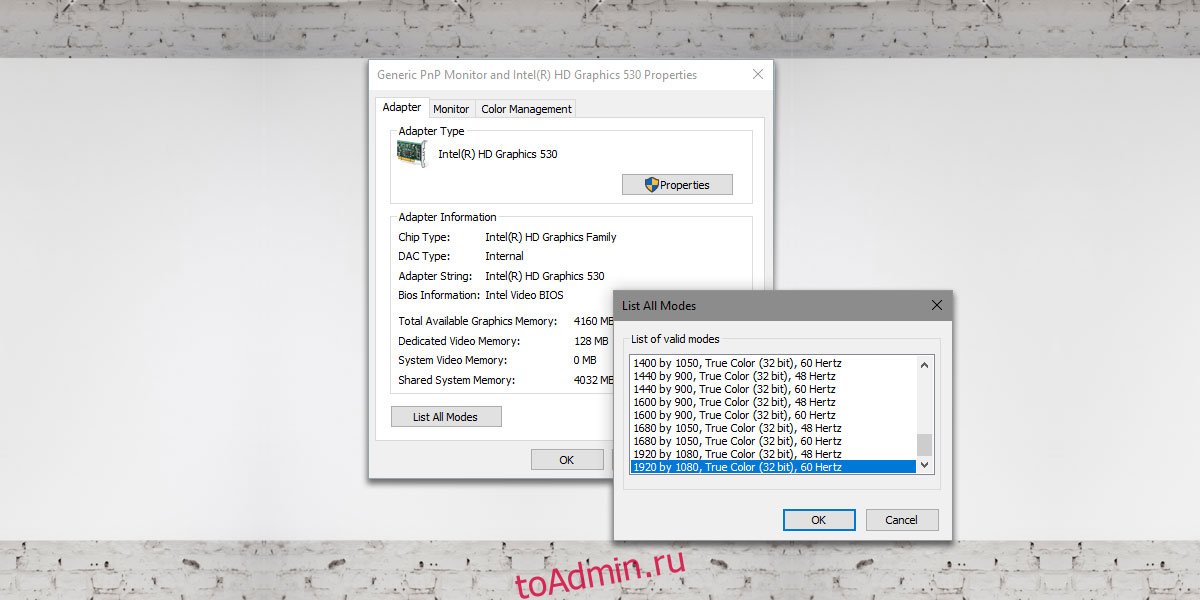
Обновите драйверы дисплея
Проверьте, доступны ли какие-либо обновления драйверов дисплея, и проверьте, нужно ли обновить драйверы графического процессора. Если они не обновлены, они могут повлиять на качество отображения, когда вы играете в игру.
Источник: toadmin.ru
Меняем разрешение экрана в Windows 10
Обычно Windows 10 автоматически подстраивает настройки разрешения экрана под требования самого дисплея. Однако бывает и так, что установленное по умолчанию разрешение не соответствует физическим параметрам самого монитора или оно некомфортно для пользователя. В таком случае вы можете без проблем установить комфортное для вас разрешение экрана в настройках операционной системы.

Как изменить разрешение экрана в Windows 10
Есть несколько методов, позволяющих изменить разрешение дисплея в операционной системе Windows 10. Некоторые из них подразумевают использование сторонних программ, в то время как другие подразумевают использование только встроенных в систему инструментов.
Вариант 1: AMD Catalyst Control Center
Этот вариант подойдёт для тех пользователей, у которых установлена видеокарта от AMD и стоят также соответствующие драйвера. Обычна в таком случае данная программа будет встроена в систему по умолчанию и вам ничего не потребуется устанавливать дополнительно.
Инструкция для этого способа выглядит следующим образом:
-
Нажмите правой кнопкой мыши по любому свободному месту на рабочем столе. Выберите из контекстного меню вариант «AMD Catalyst Control Center».




Вариант 2: NVIDIA Control Center
Похожим образом ситуация складывается и у владельцев компьютеров с видеокартой от NVIDIA:
- В систему уже должна быть встроена специальная программа, позволяющая менять разрешение экрана компьютера, а также производить другие настройки передачи изображения. Нажмите правой кнопкой мыши по свободной области на рабочем столе. Из контекстного меню выберите пункт «Панель управления NVIDIA» (также может называться «NVIDIA Control Center»).
- Теперь, в открывшемся окне программы, раскройте в левом меню ветку «Экран» («Display»).
- Далее выберите из представленных пунктов в ветке «Сменить разрешение» («Change resolution»).
- Здесь, как и в программе от AMD вам нужно выбрать требуемое разрешение в отдельном окне, которое носит одноимённую подпись. Дополнительно здесь же можно настроить частоту обновления изображения на экране и цветопередачу.

Вариант 3: Параметры HD-графики Intel
Так как Intel тоже занимается выпуском встроенных графических процессоров, то и у неё есть соответствующая утилита, которая должна отвечать за настройки графики. Инструкция по её использованию выглядит следующим образом:
-
Нажмите правой кнопкой мыши по пустому месту на рабочем столе и выберите из контекстного меню вариант «Графические характеристики». Около него должен быть расположен логотип Intel.



Вариант 4: Встроенные средства Windows
Это самый распространённый и удобный способ настройки разрешения экрана в Windows 10. Его можно использовать вне зависимости от того, какой видеоадаптер стоит у вас в системе. Процесс происходит по следующей инструкции:
-
Нажмите правой кнопкой мыши по пустому месту на рабочем столе. Далее, из контекстного меню выберите пункт «Параметры экрана».


У этой инструкции есть альтернатива, которой можно воспользоваться в некоторых обстоятельствах:
- Откройте любым удобным для вас способом «Панель управления». Например, вы можете просто нажать на иконку лупы и ввести нужное значение в поисковую строку. Из предложенных вариантов выберите наиболее подходящий.
- Чтобы все нужные элементы отобразились корректно, в верхней части напротив пункта «Просмотр» установите значение «Крупные значки».
- Среди представленных элементов найдите параметр «Экран».
- В левой части окна найдите и нажмите по «Настройка разрешения экрана».
- В следующем окне выставьте требуемое разрешение экрана и примените изменения.
Возможные проблемы
К сожалению, процесс изменения разрешения экрана в Windows 10 проходит не всегда гладко. Вот список основных проблем, которые могут возникнуть, а также способы их решения:
- Из-за отсутствующих или устаревших драйверов для видеокарт разрешение экрана может не изменяться, так как нужных настроек просто не будет или они не будет применяться. Выполнить автоматическое обновление драйверов можно с помощью специальных программ, например, DriverPack Solution, DriverHub и т.д;
- Есть такие мониторы, для которых требуется скачать отдельный драйвер. В противном случае параметры по изменению разрешения не будут корректно применены. Найти нужный драйвер для своего монитора вы можете на официальном сайте производителя, попытаться его установить с помощью упомянутых выше программ, а также найти их по ID-номеру оборудования;
- Возможно, проблемы в переходнике или адаптере, с помощью которых подключается монитор к компьютеру. Попробуйте их заменить и проверить, получилось ли сменить разрешение на дисплее;
- Если после смены разрешения качество изображения сильно ухудшилось, то попробуйте изменить параметры в разделе «Экран». Как правило, такая проблема случае в том случае, если изменения, внесённые вами, не соответствуют рекомендуемым параметрам дисплея компьютера.
При подключении второго монитора разрешение, которое вы установили ранее может сбиваться. Исправить это можно по следующей инструкции:
- Нажмите правой кнопкой мыши по пустому месту на рабочем столе. Из контекстного меню выберите вариант «Параметры экрана».
- Далее перейдите в раздел «Свойства графического адаптера».
- Здесь вам нужно нажать на кнопку «Список всех режимов».
- Среди доступных режимов выберите наиболее подходящий для вас.
Таким образом вы можете без проблем настроить разрешение монитора в Windows 10 под ваши потребности. Ничего сложного в этом нет.
Источник: public-pc.com